Hoe u Firefox zo kunt instellen dat deze altijd in de privémodus wordt uitgevoerd


Als u vaak merkt dat u de "Private" -modus van Firefox 4 gebruikt, kunt u uzelf veel tijd en moeite besparen door Firefox zich altijd hetzelfde te laten gedragen als in de modus Private Browsing. Deze fix vereist geen plug-ins of installaties en kan snel worden toegepast via het normale Firefox-optiemenu - u hoeft alleen maar te weten welke selectievakjes u moet controleren en we hebben dat gedeelte bedekt.
Stap 1
Klik de Firefox menuknop linksboven in de browser. Van het menu, kiezen opties
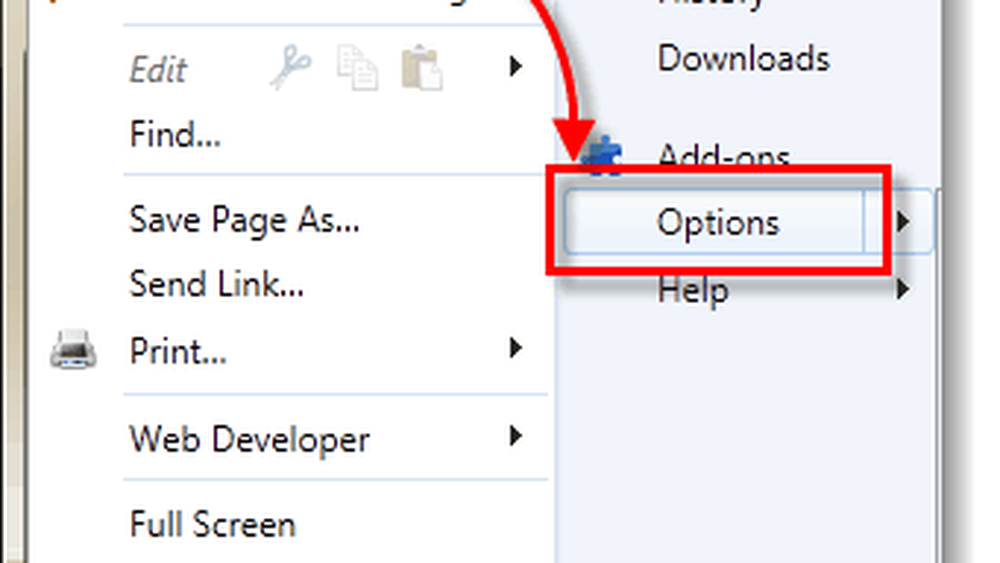
Stap 2
In het venster Opties, Klik de Privacy tab. Hieronder "Firefox zal"Je hebt 3 opties. De eerste is de standaard: geschiedenis onthouden. De andere twee zijn waar we het hier over zullen hebben.
Als u deze optie instelt op Onthoud nooit geschiedenis, jouw browser zal altijd handelen zoals het is in de modus voor privé browsen. Dit betekent dat Firefox 4 geen informatie opslaat over de websites of pagina's die u bezoekt. Maar dit heeft het probleem van het opruimen van al uw aanmeldingen van webapps en services die u gebruikt, wat erg is als u er veel van gebruikt; het is een hele klus om constant rond te gaan in het opnieuw bezoeken van alle websites die je gebruikt. Om dit te omzeilen, gebruiken we de lijst met aangepaste instellingen.
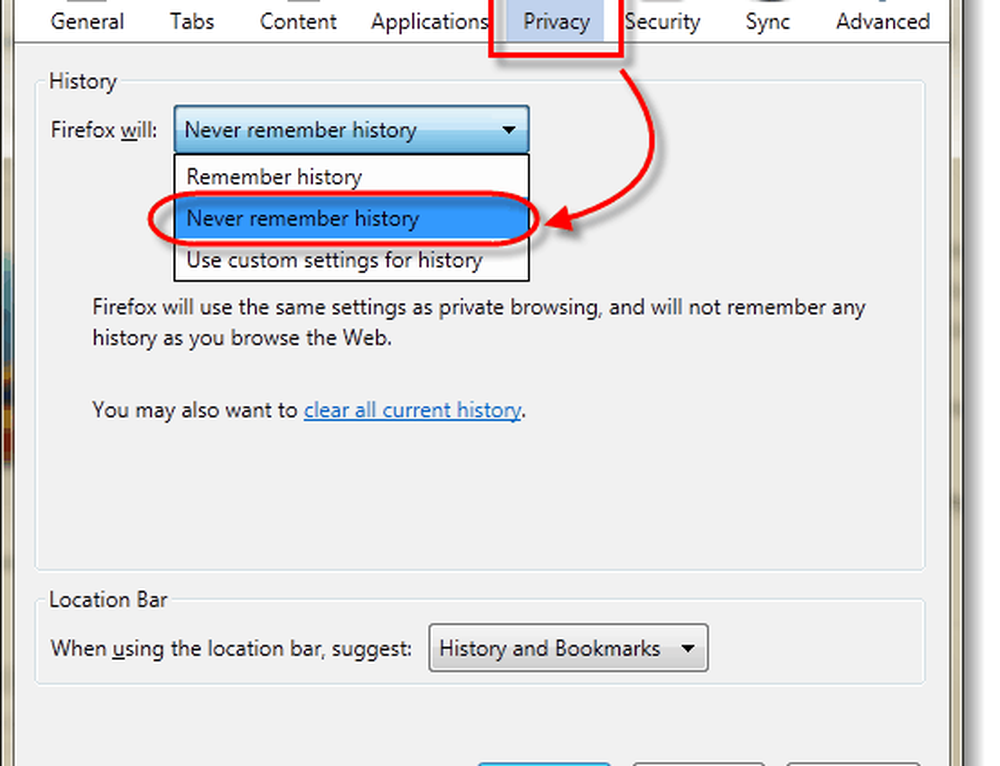
Stap 3
In plaats van Firefox in te stellen op Nooit geschiedenis onthouden, stelt u het in op: Gebruik aangepaste instellingen voor geschiedenis. In de lijst die nu verschijnt, moet je een paar dingen veranderen als volgt:
Verwijder het vinkje uit deze vakken:
- Permanente privé-navigatiemodus
- Onthoud mijn browsegeschiedenis
- Onthoud de downloadgeschiedenis
- Onthoud de zoek- en formuliergeschiedenis
Vink deze vakjes aan:
- Accepteer cookies van sites
- Accepteer cookies van derden
- Geschiedenis wissen wanneer Firefox wordt gesloten
Zodra u al deze hebt gecontroleerd zoals getoond, Klik instellingen...
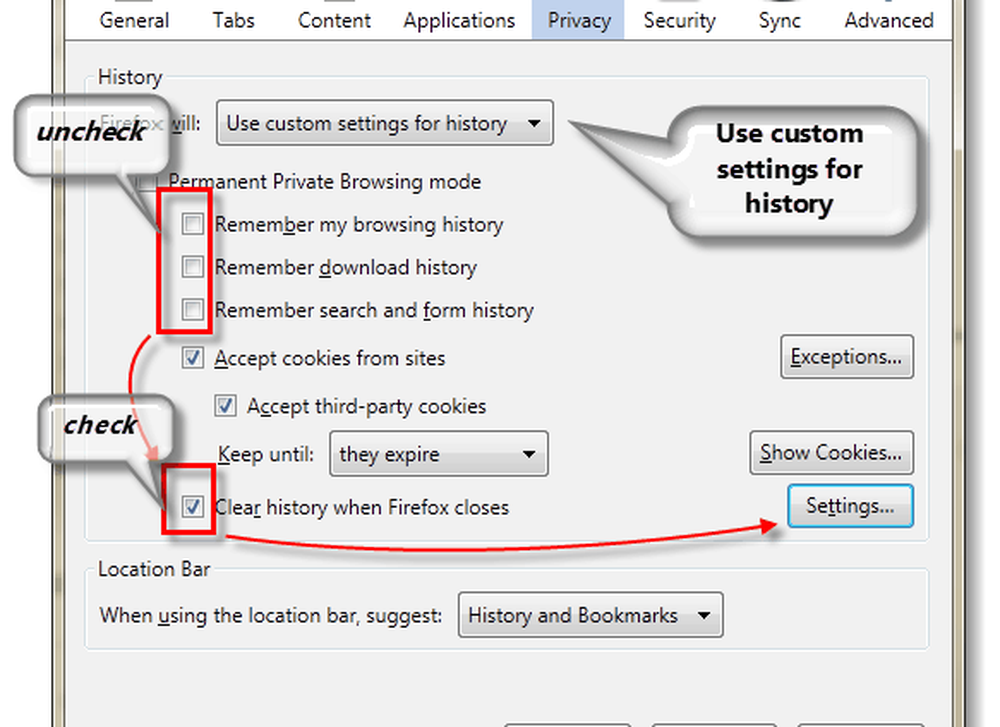
Stap 4
Nu zou het venster met de kleinere instellingen moeten verschijnen. Controleren alles behalve voor koekjes en Actieve logins. Klik OK om change.s op te slaan
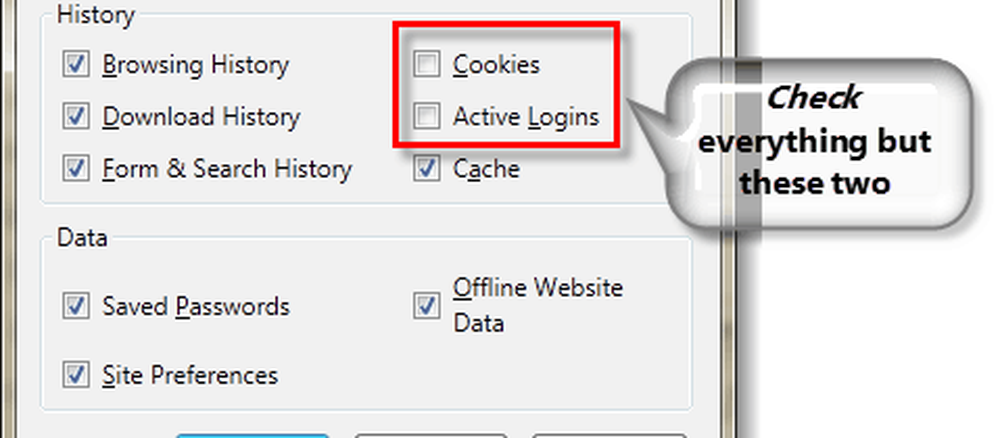
Gedaan!
Nu hebt u uw aangepaste privacyopties voor Firefox ingesteld. Met deze instellingen zal Firefox 4 altijd net zo werken als in de modus Privaat browsen, maar het blijft hangen in cookies en u kunt nog steeds uw aanmeldingsstatus opslaan voor de meeste webapps en services. Ja, uw geschiedenis zal verdwijnen elke keer dat u Firefox sluit, maar tegelijkertijd zal het u ingelogd houden op sommige sites; zoals Gmail. Als u zich zorgen maakt over het opslaan van ongewenste cookies op uw computer, kunt u vertrouwde websites vrij gemakkelijk toevoegen aan uw uitzonderingenlijst.





